怎么把PDF空白页删除掉?删除方法很简单
如何将PDF文件中的空白页给删除呢?大家在日常的学习和工作中,经常会使用和接收、发送PDF文件,有时候当我们浏览文件的时候,发现文件中如果有很多空白页,非常影响文件的美观度,那么我们应该如何删除这些空白页呢?今天教大家两种删除PDF空白页的方法,有需要的小伙伴快来学习吧。

方法一:迅捷PDF编辑器
我们想要删除PDF文件中的空白页,有一种非常好用的方法,就是使用【迅捷PDF编辑器】操作工具,可以直接删除空白页,省时省力,下面我们来看看具体是怎样操作的吧。
① 首先,我们进入软件的操作页面,在左上角文件中打开需要删除空白页的PDF文件。

② 在文档中我们选择【删除页面】—【删除空白页】。

③ 在弹出的窗口中,将删除内容选择页面边框内不包含任何内容,点击【确定】,文件的空白页就被删除啦。

④ 最后我们将删除空白页后的文件【另存为】,就保存成功啦。

方法二:飞转PDF转换器
第二种方法可以使用飞转PDF转换器来完成,来看看操作吧。
首先我们在PDF操作中选择【PDF删除页面】,然后把文件添加进来。
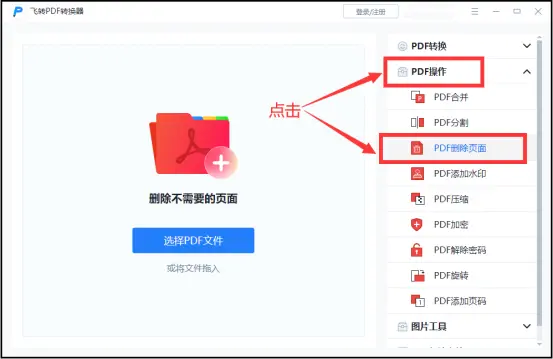
② 文件添加进来后,需要我们自己来找空白页,在空白页上直接点击删除就可以了。删除后点击【开始转换】,删除空白页的PDF文件就会保存下来啦。

以上就是给大家分享的两种如何删除PDF文件中的空白页的方法啦,看完是不是感到非常简单呢?有需要的小伙伴快去尝试吧,我们下期内容再见啦。

